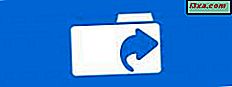Aplikacja Office dla systemu Windows Phone 8 to dobre narzędzie do przeglądania dokumentów w ruchu i do szybkiej edycji. W tym samouczku pokażę, jak utworzyć dokument Word na smartfonie, jak edytować i formatować istniejące dokumenty oraz jak udostępniać je za pośrednictwem poczty e-mail znajomym lub współpracownikom. Oto jak to działa:
Jak utworzyć nowy dokument Word w Windows Phone 8
Rozpocznij, otwierając koncentrator Office. Następnie, jeśli jeszcze tam nie jest, przejdź do ostatniego ekranu.

W dolnym menu kliknij nowy przycisk.

Otworzy się nowy ekran. Wybierz słowo z pustej sekcji dokumentu . Jeśli wolisz używać jednego z dostępnych szablonów, to też jest OK. Możesz wybrać dowolne z nich.
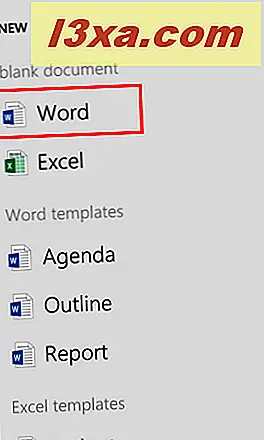
Pojawi się ekran edycji dokumentu programu Word, w którym można zapisać treść dokumentu.
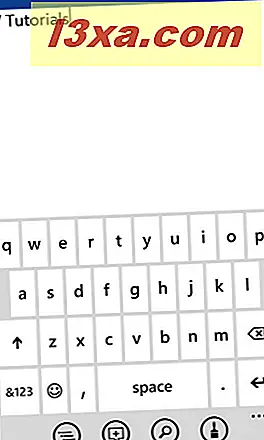
Za pomocą klawiatury wpisz, co musisz umieścić w dokumencie.
Jak edytować dokument Word w Windows Phone 8
Jeśli chcesz sformatować część napisanego tekstu, zacznij od wybrania go. Aby to zrobić, dotknij początku tekstu, który chcesz edytować, a następnie przeciągaj niebieskie znaczniki, aż zaznaczysz wszystko, co chcesz sformatować.
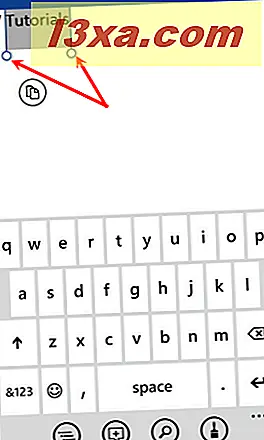
Następnie dotknij przycisku edycji w dolnym menu.
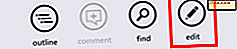
Po wybraniu edycji niektóre przyciski wyświetlane w menu ulegną zmianie. Zamiast edycji pojawia się nowy przycisk o nazwie format . Stuknij w to.

Otworzy się nowy ekran, na którym znajdziesz kilka opcji formatowania tekstu: Pogrubienie, Kursywa, Podkreślenie, Przekreślenie, a także Zwiększ / Zmniejsz rozmiar czcionki.
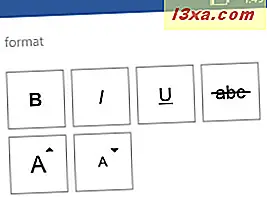
Co więcej, możesz także zaznaczyć lub zmienić kolor czcionki dla zaznaczonego tekstu.
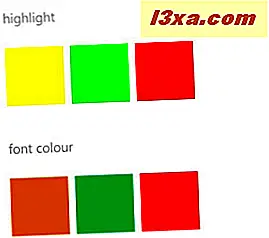 UWAGA: Możesz również sformatować tekst przed jego napisaniem. Stuknij przycisk Formatuj, zastosuj style i zacznij pisać. Tekst zostanie odpowiednio sformatowany.
UWAGA: Możesz również sformatować tekst przed jego napisaniem. Stuknij przycisk Formatuj, zastosuj style i zacznij pisać. Tekst zostanie odpowiednio sformatowany. Jak wyszukiwać w dokumencie programu Word w systemie Windows Phone 8
Jeśli chcesz znaleźć frazę lub tylko słowo w bieżącym dokumencie, dotknij przycisku Znajdź .
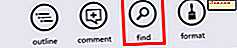
Otwiera się pasek wyszukiwania, w którym możesz wpisać frazę / słowo, które chcesz wyszukać. Po wprowadzeniu słowa kluczowego dotknij Enter, aby przejść do pierwszego wystąpienia wprowadzonego tekstu.
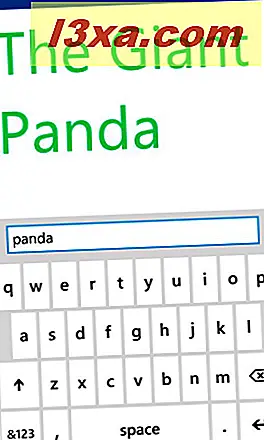
Jeśli chcesz kontynuować wyszukiwanie i znaleźć następny element pasujący do zapytania, dotknij Dalej .
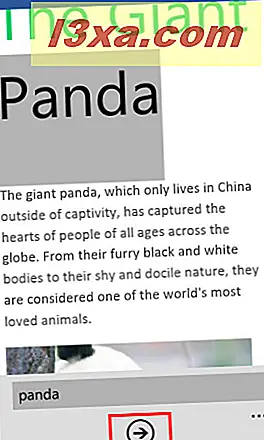
Jak dodać komentarz do dokumentu Word w Windows Phone 8
Możesz dodawać komentarze do dowolnego elementu znalezionego w dokumencie, bez względu na to, czy jest to fragment tekstu, zdjęcie czy coś innego. Aby to zrobić, najpierw stuknij w dowolnym miejscu na ekranie, aby wyświetlić dolne menu. Następnie dotknij Edytuj .
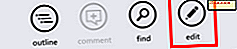
Wybierz element, do którego chcesz dodać komentarz, a następnie stuknij w komentarz w dolnym menu.

Wpisz komentarz, który chcesz dodać, a po zakończeniu wpisz dowolne miejsce poza komentarzem. Biuro automatycznie je zapisze.
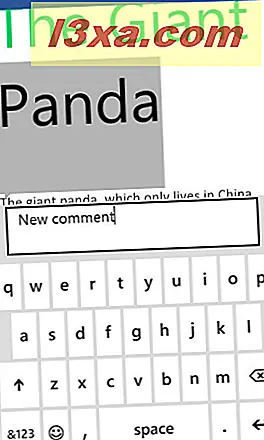
Następnym razem Ty lub ktoś, komu udostępniłeś dokument, dotknij tego tekstu, pojawi się Twój komentarz.
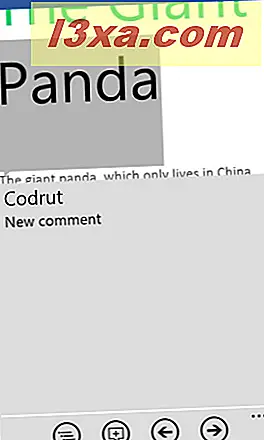
Jeśli chcesz przeglądać komentarze w dokumencie, możesz użyć lewej i prawej strzałki z dolnego menu. Te przyciski są wyświetlane tylko podczas uzyskiwania dostępu do komentarza.
 UWAGA: przy pierwszym dodawaniu komentarza pakiet Office prosi o podanie imienia i nazwiska, dzięki czemu inne osoby, którym udostępnisz dokument, będą wiedzieć, kto dodał komentarz.
UWAGA: przy pierwszym dodawaniu komentarza pakiet Office prosi o podanie imienia i nazwiska, dzięki czemu inne osoby, którym udostępnisz dokument, będą wiedzieć, kto dodał komentarz. 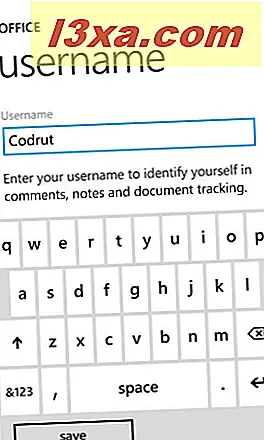
Wpisz swoje imię i nazwisko, a następnie wpisz " zapisz" .
Jak zapisać dokument programu Word w systemie Windows Phone 8
Aby zapisać dokument w pakiecie Office, najpierw dotknij przycisku Więcej w dolnym menu.

Następnie dotknij opcji Zapisz, aby zapisać dokument z jego początkową nazwą lub Zapisz, aby zapisać go przy użyciu innej nazwy lub lokalizacji.
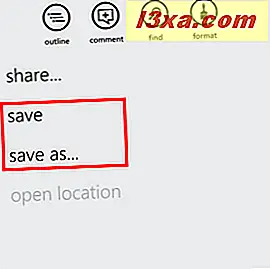
Jeśli wybierzesz Zapisz jako, Urząd otworzy Zapisz dokument? ekran. Tutaj możesz wybrać nazwę dokumentu i lokalizację, w której będzie on przechowywany.
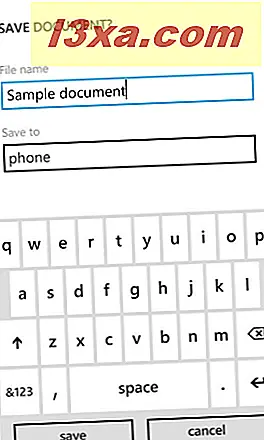
Po zakończeniu ustawiania odpowiedniej nazwy i lokalizacji dotknij Zapisz .
Jak wysłać dokument programu Word za pomocą poczty elektronicznej w systemie Windows Phone 8
Jeśli chcesz udostępnić swój dokument innym, Office for Windows Phone 8 może to zrobić za Ciebie, bezpośrednio z samego dokumentu.
Otwórz dokument, który chcesz udostępnić, i dotknij przycisku więcej . Z listy wyświetlanych opcji wybierz opcję Udostępnij .
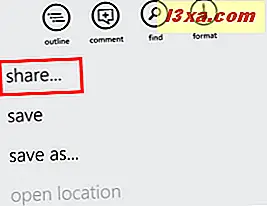
Zostanie wyświetlony ekran Wyślij z, gdzie zobaczysz konta e-mail dodane do telefonu. Wybierz konto, którego chcesz używać do udostępniania dokumentu.
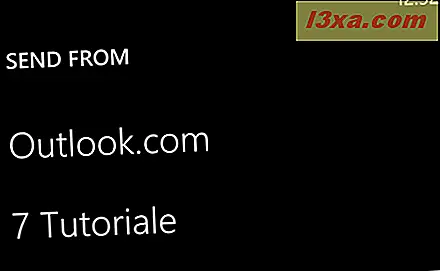
Dodaj osobę, do której chcesz wysłać dokument, a następnie napisz wiadomość i temat. Po zakończeniu stuknij przycisk Wyślij znajdujący się w dolnym menu.
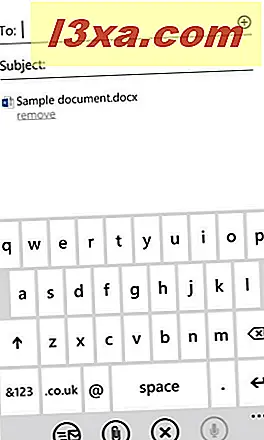
Wniosek
Jak widać, przeglądanie, edytowanie i udostępnianie dokumentów programu Word można wykonać stosunkowo łatwo za pomocą aplikacji Office w systemie Windows Phone 8. Nie obejmuje ona złożonych funkcji z wersji na komputery PC, ale ma wszystko, czego potrzeba do szybkiej edycji, podczas gdy udać się.
Jeśli korzystasz z aplikacji Office, nie wahaj się podzielić się z nami swoim doświadczeniem. Czy pomaga Ci być bardziej produktywnym podczas korzystania ze smartfona? Czy są jakieś funkcje, które chcesz uwzględnić w przyszłej wersji tej aplikacji?